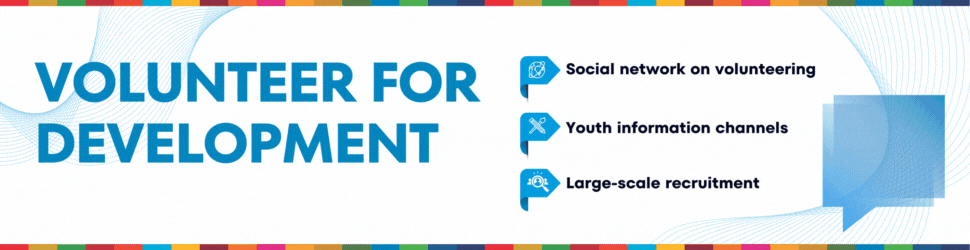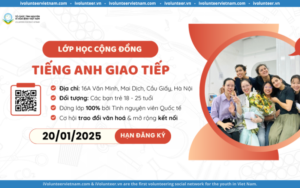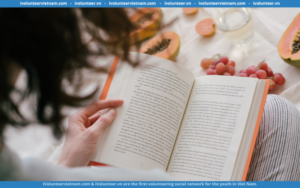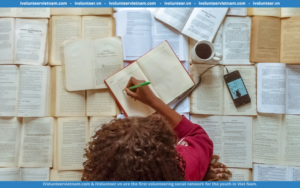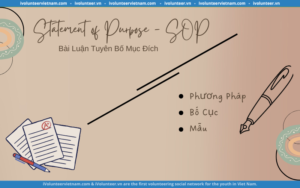Cách Tạo Sơ Yếu Lý Lịch Bằng Google Docs
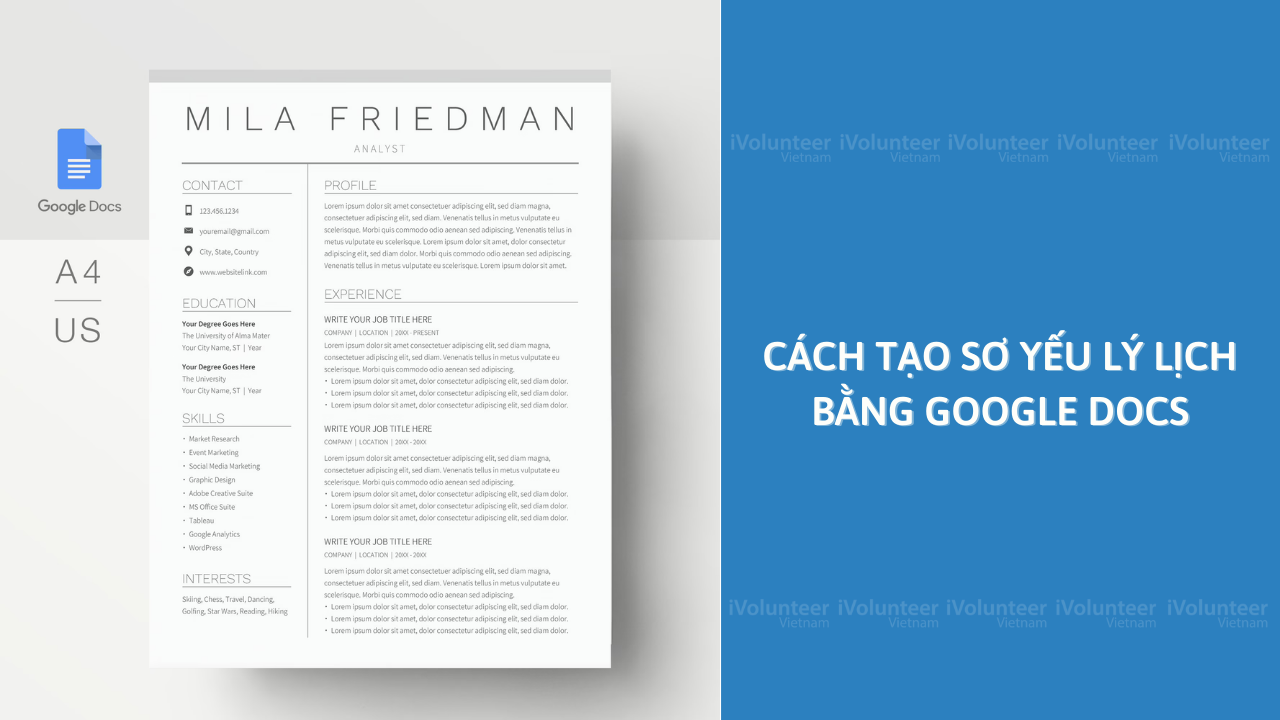 Nếu bạn cần tạo sơ yếu lý lịch (resume) nhanh hơn hoặc bạn đang muốn tạo mẫu riêng, hãy cân nhắc sử dụng Google Docs. Bạn càng hiểu rõ cách thức hoạt động của Google Docs, bạn càng dễ dàng tạo và tùy chỉnh resume cho ngành và nghề cụ thể của mình.
Nếu bạn cần tạo sơ yếu lý lịch (resume) nhanh hơn hoặc bạn đang muốn tạo mẫu riêng, hãy cân nhắc sử dụng Google Docs. Bạn càng hiểu rõ cách thức hoạt động của Google Docs, bạn càng dễ dàng tạo và tùy chỉnh resume cho ngành và nghề cụ thể của mình.
?Resume Google Docs là gì?
Resume Google Docs là một resume chuyên nghiệp được tạo thông qua nền tảng Google Docs.?Khi nào sử dụng resume Google Docs
?Cách tạo resume trên Google Docs
Nếu bạn muốn tạo một resume đơn giản với kiến thức thiết kế ít ỏi, resume Google Docs là một lựa chọn tuyệt vời để tham khảo. Để tạo một resume hiệu quả bằng cách sử dụng dịch vụ dựa trên website này, hãy làm theo các bước sau:- Truy cập trang chủ của Google và nhấp vào Google Docs.
- Xem Thư viện mẫu và chọn một template.
- Tùy chỉnh mẫu resume của bạn.
- Đổi tên tệp và tải xuống.
Khi chọn Google Docs, Thư viện Mẫu sẽ hiển thị ở đầu màn hình của bạn. Chọn template resume phù hợp nhất với nhu cầu của bạn. Hãy nhớ rằng bạn sẽ có thể tùy chỉnh mẫu theo ý muốn của mình. Ví dụ: nếu bạn có ít kinh nghiệm hơn mẫu resume đã liệt kê, bạn có thể xóa phần này và điều chỉnh bố cục cho phù hợp.
3. Tùy chỉnh mẫu resume của bạn
Tiếp theo, tùy chỉnh template resume đã chọn của bạn. Khi bạn đã chọn template của mình, bạn có thể sửa đổi màu sắc, kiểu văn bản, phông chữ và các yếu tố thiết kế khác theo ý thích và sở thích của mình.
Sau khi hoàn thành tùy chỉnh thiết kế của bạn, hãy xóa văn bản mẫu và nhập kinh nghiệm, trình độ học vấn, kỹ năng và các bằng cấp khác của bạn. Nếu cần, hãy dành chỗ cho việc thêm các kinh nghiệm làm việc, kỹ năng và các lĩnh vực khác. Nếu một phần trên mẫu không phù hợp với bạn, hãy xóa phần đó và sửa đổi thiết kế của resume nếu cần để phù hợp với thay đổi. Giải quyết mọi vấn đề về khoảng cách và khoảng trống khi chúng phát sinh để tạo ra một bố cục thống nhất.
Cuối cùng, hãy đảm bảo rằng resume của bạn phản ánh tính cá nhân của bạn và phù hợp với trình độ của công việc. Nó phải có một thiết kế liền mạch làm nổi bật đúng trình độ chuyên môn của bạn cho công việc bạn đang ứng tuyển.
4. Đổi tên tệp và tải xuống
Cuối cùng, đổi tên tệp bằng cách nhấp vào tên của mẫu ở góc trên cùng bên trái. Khi bạn đã hoàn thành resume và đổi tên tệp, hãy tải tệp xuống máy tính hoặc thiết bị của bạn bằng cách chọn “Tệp” và sau đó “Tải xuống”. Thông thường, một tài liệu PDF được đề xuất cho resume của bạn. Hãy lưu ý các tài liệu tham chiếu yêu cầu phải có trước khi tải tệp và gửi resume đi.
?Mẹo tạo resume trên Google Docs
Dưới đây là một số mẹo hữu ích để tạo resume trên Google Docs:
- Sử dụng tính năng Xóa định dạng. Nếu bạn copy thông tin từ một ứng dụng hoặc nền tảng khác, sử dụng tính năng Xóa định dạng của Google Docs sẽ giúp định dạng văn bản nhanh chóng và dễ dàng hơn. Sao chép văn bản từ resume cũ của bạn, dán vào mẫu Google Docs của bạn, bôi đen, nhấp chuột phải và chọn Xóa định dạng.
- Sử dụng tính năng Sao chép định dạng. Sử dụng tính năng Sao chép định dạng khi có một phần tử thiết kế hoặc định dạng mà bạn muốn sử dụng trên một đoạn văn bản khác. Để sử dụng tính năng này, hãy bôi đen văn bản có định dạng bạn muốn sao chép, chọn biểu tượng hình chổi quét sơn và dán định dạng vào văn bản bạn muốn định dạng.
- Kiểm tra lịch sử sửa đổi của bạn. Cùng với việc tự động lưu tiến trình của bạn, Google Docs cho phép bạn kiểm tra lịch sử sửa đổi của mình. Điều này cho phép bạn xem những thay đổi trước đây mà bạn đã thực hiện đối với resume của mình và khôi phục các phiên bản trước đó nếu cần. Để thực hiện việc này, hãy nhấn vào dòng “Chỉnh sửa lần cuối X trước” (X là khoảng thời gian) gần thanh công cụ cho biết thời điểm chỉnh sửa cuối cùng được thực hiện. Các bản sửa đổi trước của bạn sẽ mở trong một cửa sổ mới.
- Sử dụng các điểm dừng tab. Nếu bạn muốn căn chỉnh các phần cụ thể trong resume của mình, hãy thêm một điểm dừng tab để căn chỉnh phần còn lại của văn bản. Điều này sẽ cung cấp cho resume của bạn một cái nhìn thống nhất và có tổ chức hơn.
- Hạn chế quyền truy cập vào resume của bạn. Google cho phép nhà tuyển dụng xem resume của bạn thông qua kết quả tìm kiếm nếu nó công khai. Đảm bảo hạn chế quyền truy cập vào resume của bạn để tránh người khác chỉnh sửa nó. Để làm điều này, hãy hạn chế quyền truy cập tài liệu của bạn ở chế độ “chỉ xem” trước khi đặt nó ở chế độ công khai cho người khác xem.
- Tập trung vào nội dung trong resume của bạn. Vì Google Docs đã quan tâm đến hầu hết các khía cạnh thiết kế trong resume của bạn, hãy hướng sự chú ý của bạn đến nội dung bạn nhập vào. Đảm bảo rằng resume của bạn đại diện cho cá nhân bạn và nó phù hợp với trình độ công việc.
__________________________________
Xin chân thành cảm ơn tác giả vì những chia sẻ vô cùng bổ ích!
- Theo: indeed
- Người dịch: Lê Ngọc Minh
- Khi chia sẻ cần phải trích dẫn nguồn là “Người dịch: Lê Ngọc Minh – Nguồn iVolunteer Vietnam”
Shortlink: https://ivolunteervietnam.com?p=73147
Trong quá trình tổng hợp và chia sẻ thông tin, các tình nguyện viên/ cộng tác viên/ thành viên rất khó tránh khỏi thiếu sót. Rất mong được độc giả cảm thông và góp ý tích cực để giúp iVolunteer Vietnam ngày một hoàn thiện & phát triển.
-
iVolunteer - Cơ hội tình nguyện cho sinh viên và giới trẻ Việt Nam
- Website: https://ivolunteervietnam.com/
- Email: connect@ivolunteer.vn
- Facebook: https://www.facebook.com/pg/iVolunteerVietnam
- Instagram: https://www.instagram.com/ivolunteervietnam
- Group: https://www.facebook.com/groups/thongtintinhnguyen
- Youtube: https://www.youtube.com/c/iVolunteerVietnam
- TikTok: https://www.tiktok.com/@ivolunteervietnam.com